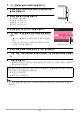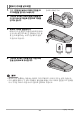User manual - EXTR15_M29_FB
Table Of Contents
- 액세서리
- 처음에 읽어 주십시오!
- 목차
- 일반 가이드
- 모니터 화면 내용 및 변경 방법
- 기본적인 조작 방법
- 이미지 촬영하기
- BEST SHOT 사용하기
- 고급 촬영 설정
- 스냅사진 및 동영상 보기
- 기타 재생 기능 (PLAY)
- 무선 LAN 연결 구성
- 인쇄하기
- 컴퓨터에서 카메라 사용하기
- 기타 설정 (설정)
- 모니터 화면의 밝기 조절하기 (화면)
- 카메라의 방향에 맞춰 모니터 화면 내용의 방향을 자동으로 변경하 기 (자동 회전)
- 스마트폰으로 스냅사진을 전송하기 전에 사이즈 변경하기 (전송 전 크기변경)
- 카메라의 사운드 설정 구성하기 (조작음)
- 타임 스탬핑 스냅사진 (타임스탬프)
- 월드타임 설정 구성하기 (월드타임)
- 카메라 시계 설정하기 (날짜설정)
- 날짜 형식 지정하기 (표시 스타일)
- 디스플레이 언어 지정하기 (Language)
- HDMI 단자 출력 방법 선택하기 (HDMI)
- 무선 LAN 연결에 사용된 카메라 암호 변경하기 (WLAN 암호)
- 전원을 켰을 때 시작 화면 표시하기 (시작화면)
- 내장 메모리 또는 메모리 카드 포맷하기 (포맷)
- 카메라를 공장 출하 시의 기본 설정으로 리셋하기 (리셋)
- 부록
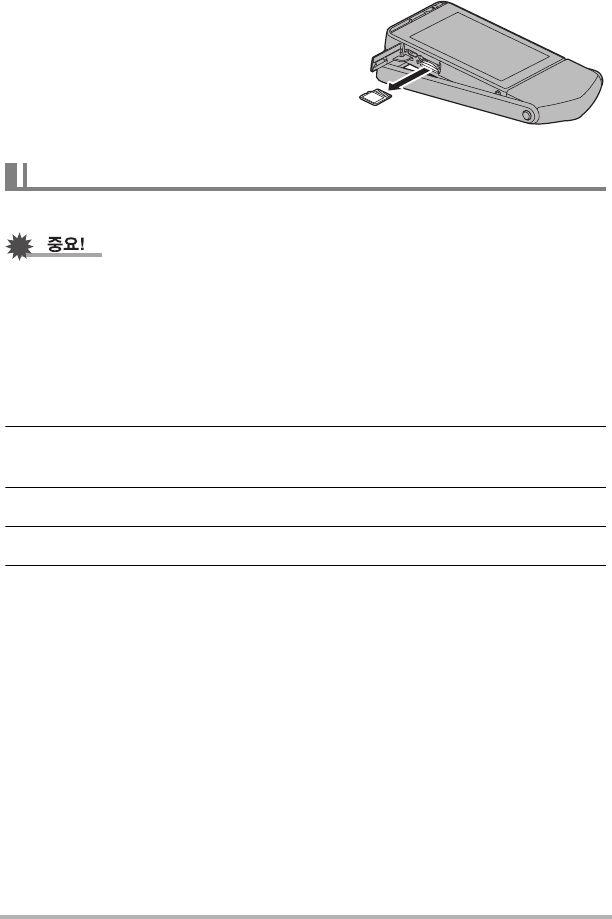
29
기본적인 조작 방법
. 메모리 카드 교환 방법
메모리 카드를 눌렀다가 놓습니다. 그러면 메모
리 카드가 메모리 카드 슬롯에서 약간 나오게 됩
니다. 카드를 손으로 잡아당겨 꺼내고 새 카드
를 넣습니다.
• 후면 램프가 녹색으로 깜박이는 동안은 절대
로 카메라에서 카드를 빼지 마십시오. 이미지
를 저장할 수 없거나 메모리 카드가 손상될
염려가 있습니다.
카메라에서 메모리 카드를 사용할 때 먼저 메모리 카드를 포맷해 주십시오.
• 스냅사진 등의 파일이 이미 저장되어 있는 메모리 카드를 포맷하면 내용이 소거됩니다.
일반적으로는 메모리 카드를 다시 포맷할 필요는 없습니다. 단 카드에 저장하는데 시간
이 걸리는 등의 문제가 생겼을 때에는 카드를 다시 포맷하여 주십시오.
• 메모리 카드의 포맷은 반드시 카메라에서 실행하여 주십시오. 컴퓨터에서 카드를 포맷
하면 비 SD 표준 포맷이 되므로 처리 속도가 크게 느려져 호환성, 성능 및 기타 문제가
발생할 수 있습니다.
1. 메모리 카드를 삽입합니다(28페이지).
2. 카메라 전원을 켜고 "MENU"를 누릅니다.
• "MENU"가 화면에 표시되지 않으면 탭을 눌러서 표시되게 합니다(38페이지).
3. 상하로 드래그해 "설정"을 찾아 누릅니다.
4. "포맷"을 누릅니다.
5. "포맷"을 누른 다음 "예"를 누릅니다.
메모리 카드 포맷이 시작됩니다.
새 메모리 카드를 포맷(초기화)하려면